1、打开PPT,建立空白演示文稿。
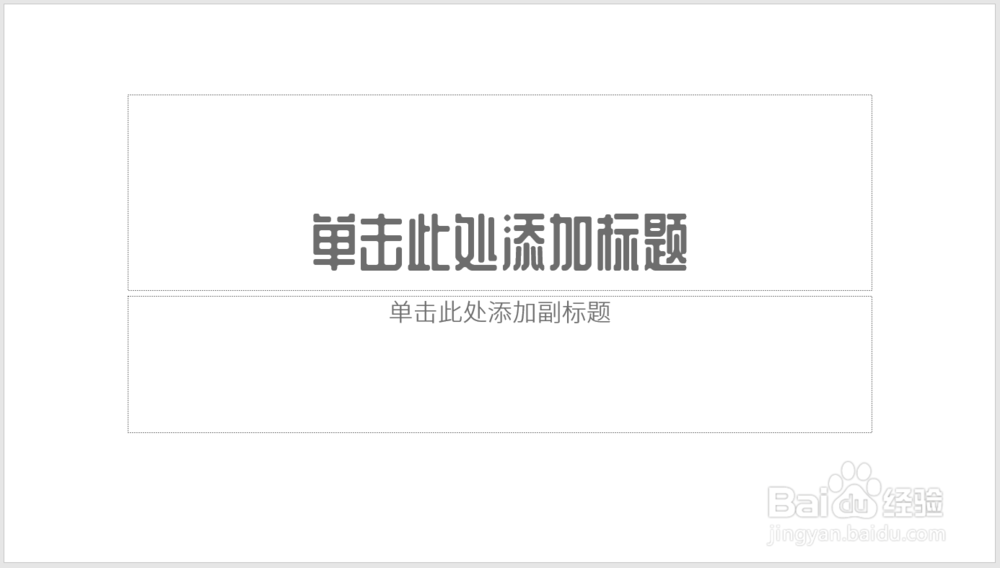
2、插入一张图片。

3、为得到特殊效果,将图片裁剪为圆形。
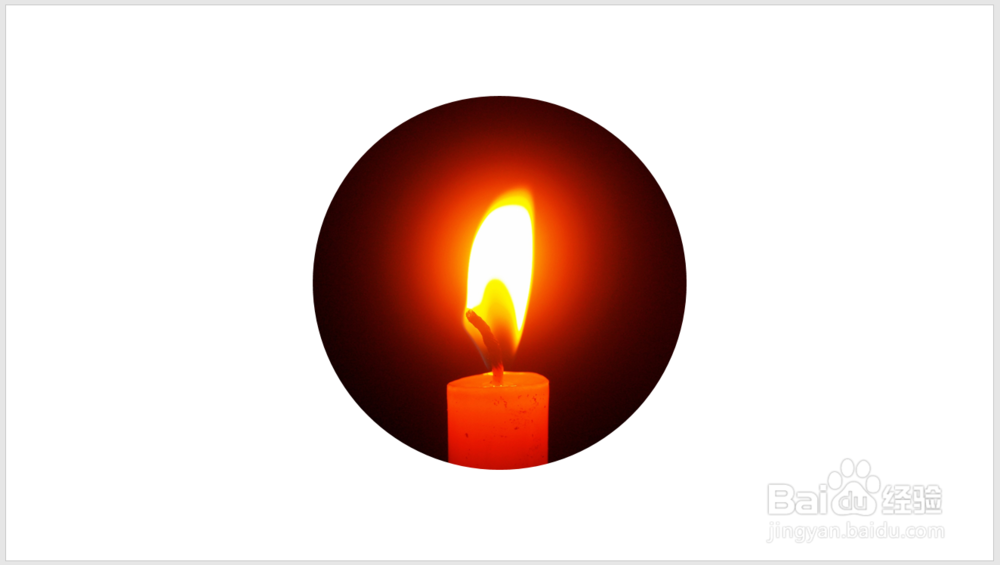
4、插入文本框,输入文字。

5、选中文本框,将其转换为拱形(根据自身图片的外观确定)。
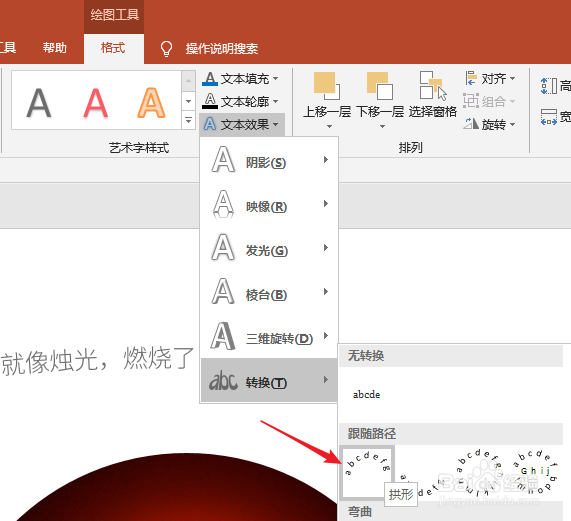
6、选中图片,确定下图片的高度和宽度。

7、然后将转换后的文本框尺寸也修改为与图片尺寸相同。
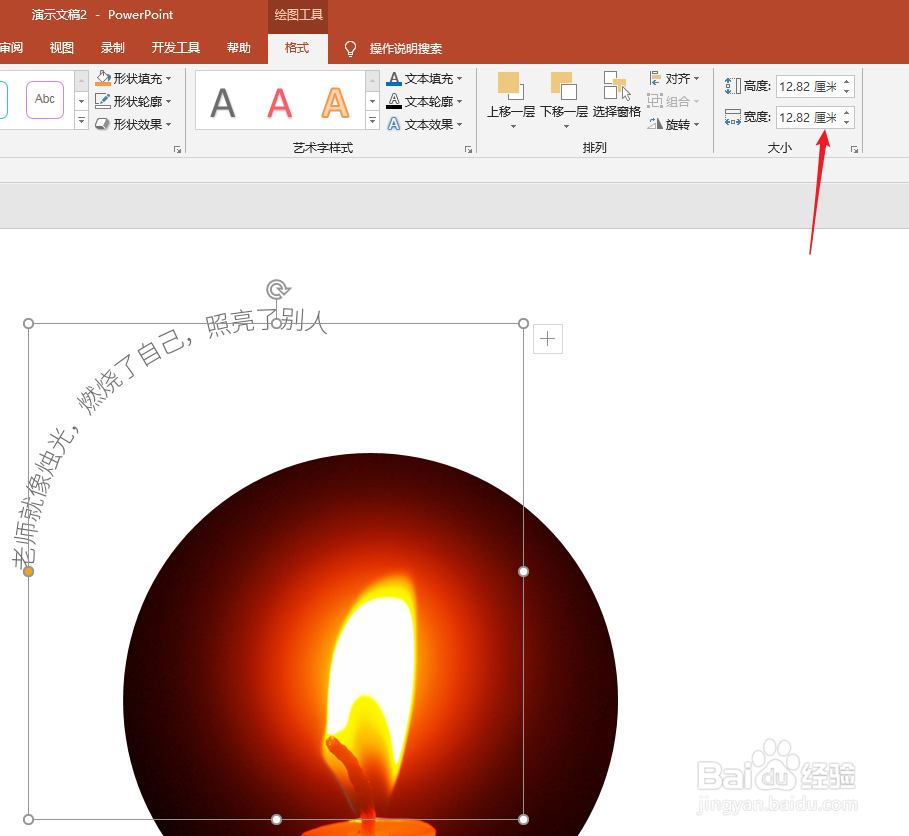
8、然后移动文本框,放置在图片附近,就能很好地实现两者的弧线相贴合。

9、如果改变了字体和字号,那么就需要修改文本框的尺寸,保持与图片贴合,就得到了最终的效果。对于图形,操作是一样的。

时间:2024-10-14 04:32:44
1、打开PPT,建立空白演示文稿。
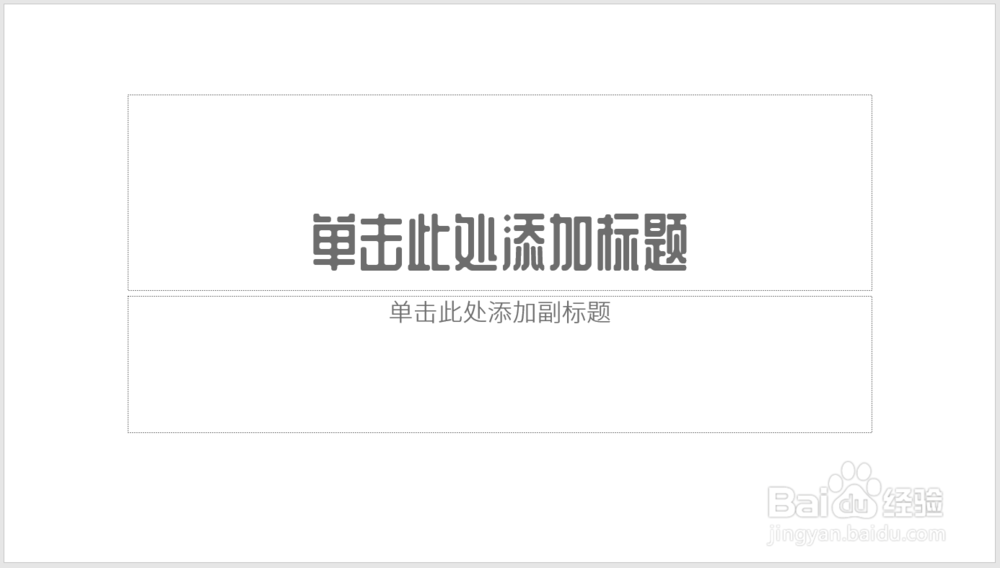
2、插入一张图片。

3、为得到特殊效果,将图片裁剪为圆形。
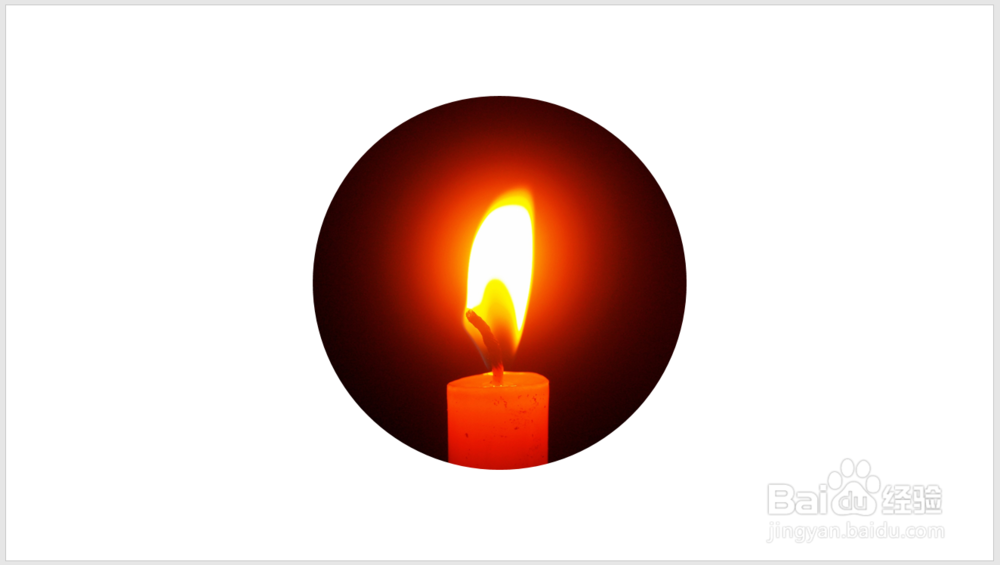
4、插入文本框,输入文字。

5、选中文本框,将其转换为拱形(根据自身图片的外观确定)。
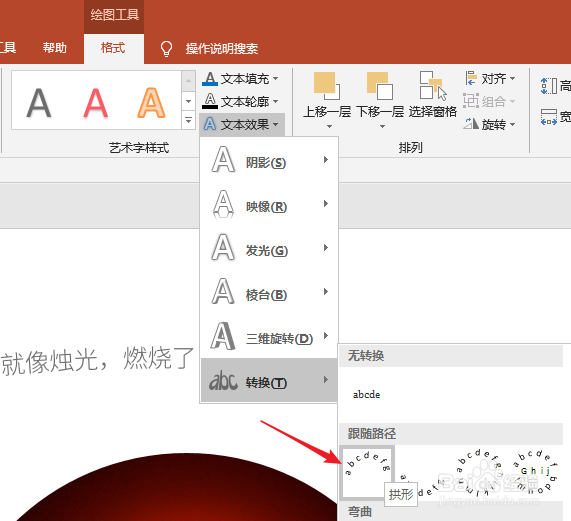
6、选中图片,确定下图片的高度和宽度。

7、然后将转换后的文本框尺寸也修改为与图片尺寸相同。
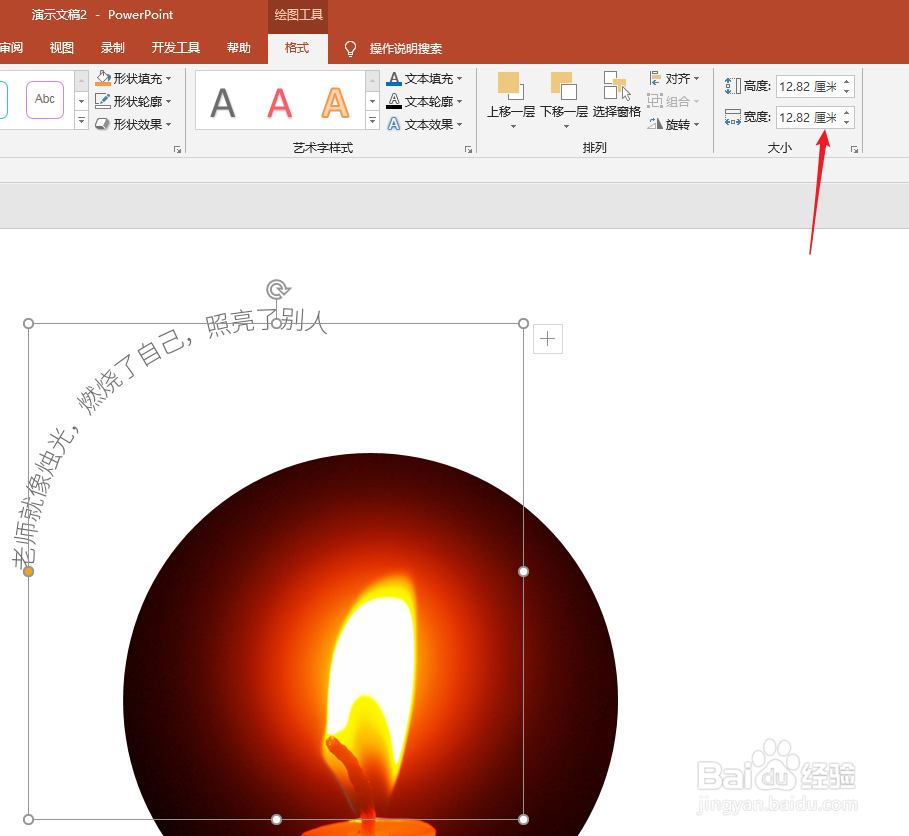
8、然后移动文本框,放置在图片附近,就能很好地实现两者的弧线相贴合。

9、如果改变了字体和字号,那么就需要修改文本框的尺寸,保持与图片贴合,就得到了最终的效果。对于图形,操作是一样的。

